Cómo crear un gráfico de termómetro en Microsoft Excel
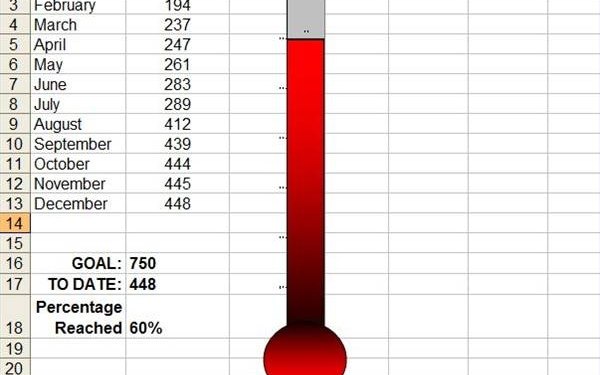
Aunque la función básica de Microsoft Excel es crear hojas de cálculo eficientes, la aplicación también permite a los usuarios crear gráficos y tablas a partir de los datos de estas hojas. Excel ofrece más de una docena de tipos instantáneos de gráficos, incluso más subtipos, haciendo que sea muy sencillo crear gráficos de tarta, de columnas y muchos otros con sólo unos pocos clics del ratón. Estos pueden ser después modificados para crear gráficos personalizados como el que parece un termómetro relleno de mercurio.
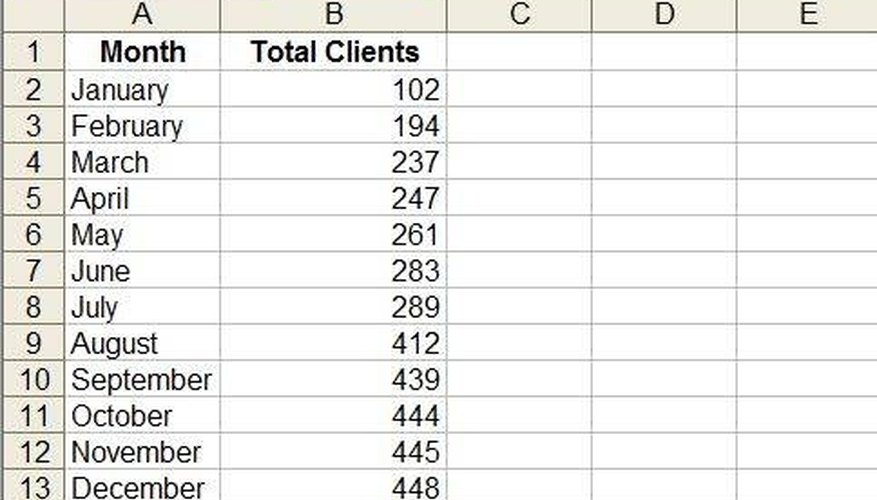
Abre una hoja de cálculo en blanco en Excel. Introduce títulos para dos columnas de datos, como "Mes" y "Número total de clientes" en las celdas A1 y B1. Introduce los datos apropiados en las celdas de las columnas. Los datos deben avanzar hacia un objetivo.
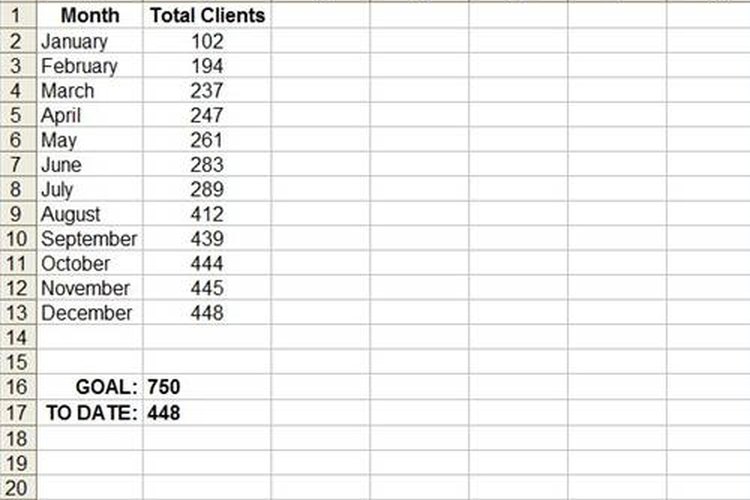
Introduce el número objetivo al final de la columna, y después introduce el número alcanzado en realidad en la celda bajo el número objetivo, que será el número de la última celda.
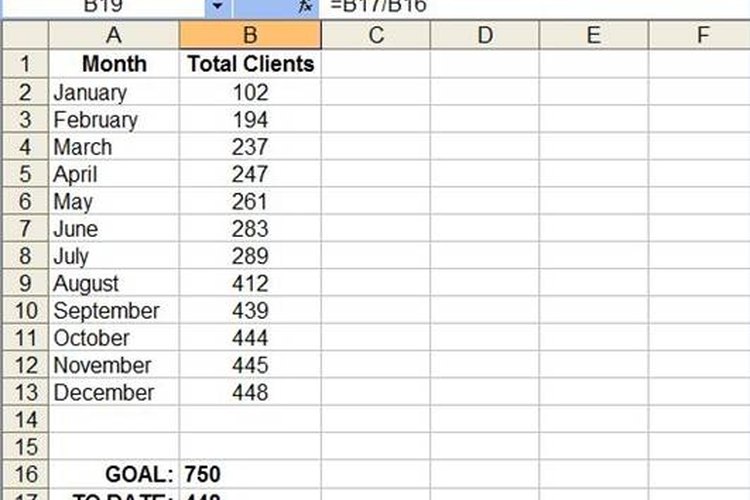
Deja una celda vacía debajo de los totales e introduce una fórmula para determinar el porcentaje alcanzado en la siguiente celda. En la "Barra de fórmulas", utiliza la fórmula "=cantidad_total/cantidad_objetivo". La imagen de ejemplo utiliza la fórmula "=B17/B16". Haz clic con el botón derecho en la celda, selecciona "Formato de celdas" y elige "Porcentaje" en la pestaña "Números".
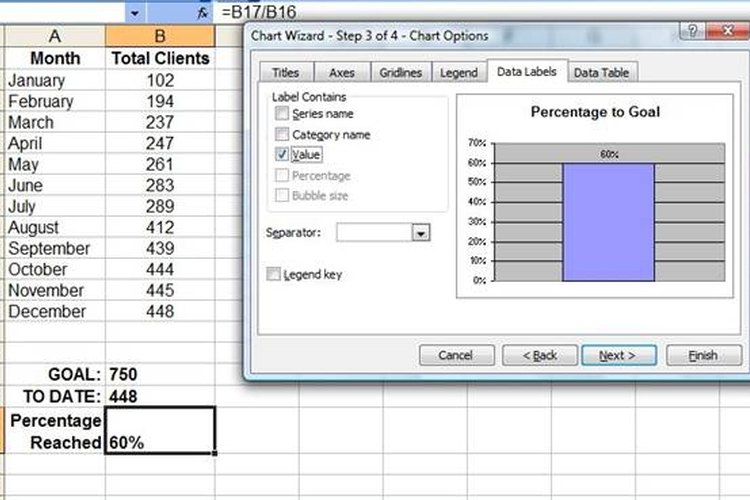
Selecciona la celda con el porcentaje. Haz clic en el botón "Asistente de gráficos" en Excel 2003 o anterior y selecciona un gráfico de columnas agrupadas. En Excel 2007, selecciona una columna agrupada en el menú "Insertar". En el paso 3 de la configuración del gráfico, ve a la pestaña "Ejes" y borra "Categoría (x)". En la pestaña "Leyenda", borra "Mostrar leyenda" y en la pestaña "Etiquetas de datos" selecciona "Valor". Haz clic en "Finalizar".
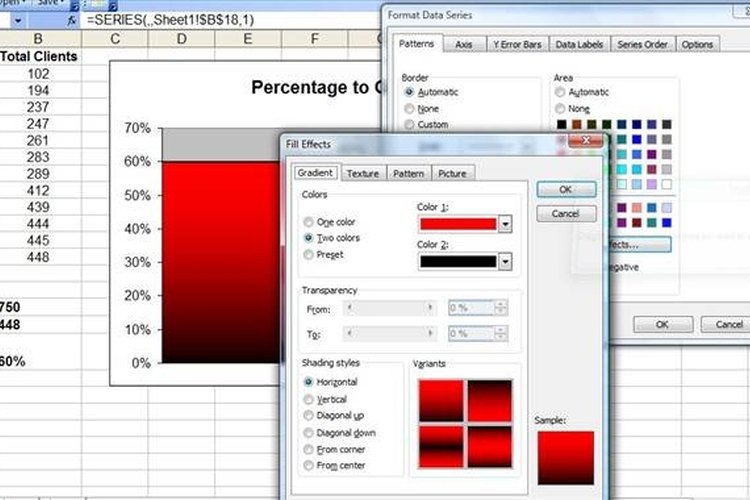
Haz doble clic en la columna del gráfico. Se abrirá el diálogo "Formatear series de datos". Ve a la pestaña "Opciones" y cambia "Anchura del espacio" a "0". Ve a la pestaña "Patrones" y haz clic en "Efecto de relleno". En la pestaña "Gradiente" selecciona dos colores, como negro y rojo, y selecciona "Horizontal" en el estilo de la forma. Haz clic en "Aceptar" dos veces para aplicar los cambios y cerrar el diálogo.
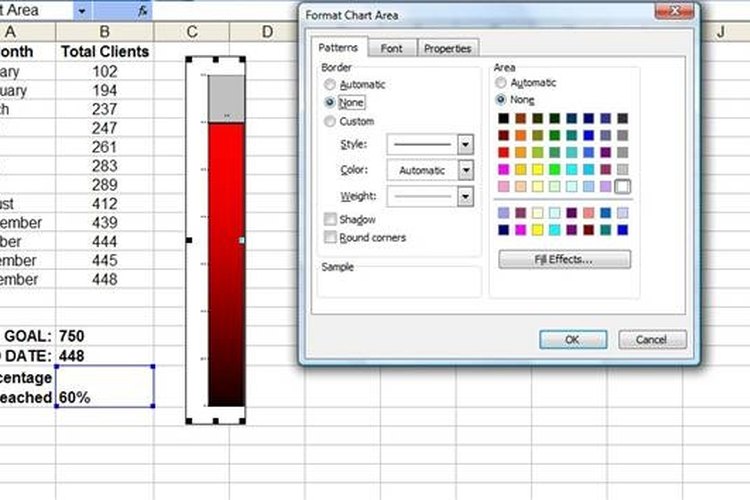
Arrastra el lado izquierdo del gráfico hacia la derecha, haciendo que sea más fino. Haz doble clic en el gráfico y selecciona "Formatear área del gráfico". En la pestaña "Patrones", selecciona "Ninguno" tanto para "Borde" como para "Área". Haz clic en "Aceptar" para aplicar los cambios.
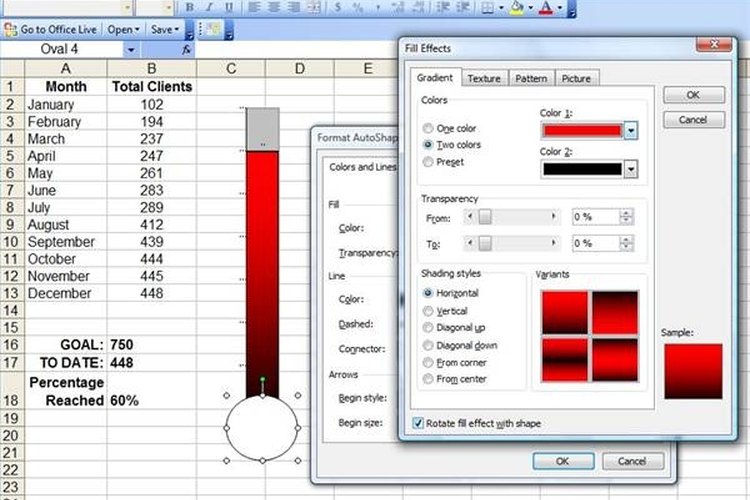
Añade una forma de círculo en la parte inferior del gráfico seleccionando la autoforma en la barra de herramientas de dibujo en Excel 2000-2003, o en la pestaña "Insertar" en la cinta de Excel 2007. Haz clic con el botón derecho en el círculo y selecciona "Formatear figura". Rellena el círculo con el mismo gradiente de colores utilizado en el gráfico.
